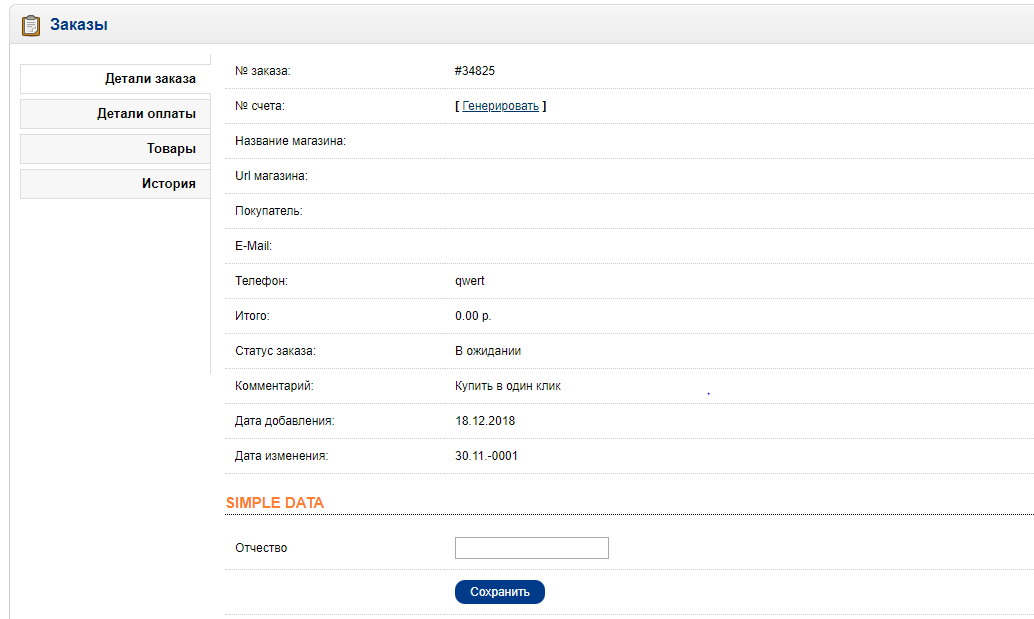Содержание
як правильно переїхати на новий домен без втрати трафіку?
Досить часто виникають ситуації, коли необхідно перенести сайт на новий домен. Дуже важливо зробити це правильно, не втративши позиції в пошукових системах. Під час перенесення сайту потрібно виконати безліч дій. У цій статті ми наведемо перелік того, що потрібно не забути зробити під час переїзду на новий домен.
Зміст
- ⚡ Підготовчі роботи перед перенесенням сайту
- ⚡ Переходимо до перенесення сайту на інший домен
- Правильно налаштувати переадресацію
- ⚡ Вказати на зміну доменного імені в Search Console
- Вказати на зміну доменного імені в Яндекс вебмайстрі
- Не забути про перенесення систем аналітики
- ⚡ Перевірка коректності перенесення сайту
- ⚡ Можливі втрати позицій після перенесення сайту
- Довідкова інформація від пошукових систем
- ⚡ Дашборд контролю і відстеження показників
- Що покаже дашборд?
- Як користуватися?
- Блок «Основні показники»
- Блок «Динаміка показів і клікабельности»
- Блок «Динаміка органічного трафіку»
- Блок «Пошукові запити»
- Блок «Цільові сторінки»
- Висновок
Вся інформація щодо переїзду сайту на новий домен, крім текстового формату доступна й у форматі вебінару, який ми проводили разом з платформою Хорошоп.
На вебінарі обговорили:
- як вибрати платформу для онлайн-магазину;
- що потрібно врахувати на старті переїзду на новий сайт;
- як на забути про аналітику та Google Search Console;
- кейсах успішного і не дуже переїзду.
Підготовчі роботи перед перенесенням сайту
Якщо ви купуєте домен, який вже використовувався, перед покупкою обов’язково потрібно переконатися, що попередній сайт не перебував під санкціями пошукових систем, не містить підозрілих, з точки зору якості і походження, зовнішніх посилань і не мав забороненого контенту (казино, дорослий контент, спам).
Звичайно ж, не можна сказати з 100% вірогідністю, чи знаходиться домен під санкціями перед покупкою, але якщо ви бачите, що на сайт купували дуже багато посилань або ж сам сайт був сумнівної якості — це привід замислитися.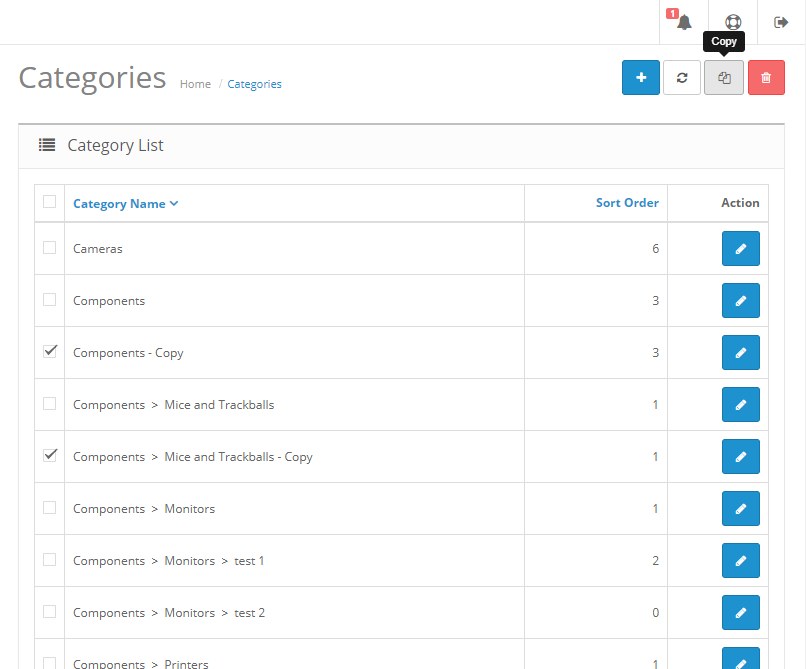
Пошукова система Яндекс, до всього іншого, рекомендує під час переїзду на новий домен перевірити, чи не є він дзеркалом іншого домену. Це можна зробити за допомогою сервісу повідомити про новий url.
Якщо новий домен є чиїмось дзеркалом, з’явиться повідомлення: «Зазначений вами сайт є неголовним дзеркалом сайту …».
Зовнішні посилання можна проаналізувати за допомогою сервісу ahrefs.com, а сам сайт через Web Archive.
Переходимо до перенесення сайту на інший домен
Правильно налаштувати переадресацію
Після того як ви скопіювали сайт на новий домен, потрібно налаштувати на сервері переадресацію посилань HTTP 301. Основне завдання не втратити вагу старого сайту під час переїзду. Тому дуже важливо прописати 301 редіректи з усіх сторінок старого доменного імені на відповідні їм сторінки на новому домені.
Приклад реалізації:
Для того щоб це зробити потрібно додати в htaccess старого домену кілька рядків:
RewriteCond %{HTTP_HOST} ^www\. |
Проблеми виникають, коли під час перенесення сайту на новий домен ще змінюються url-адреси, можливо, в наслідок зміни CMS . В даному випадку необхідно зробити наступне:
- Вивантажте перелік сторінок зі старого домену (це можна зробити за допомогою програми Netpeak Spider).
- Вивантажте перелік сторінок нового сайту.
- Залиште таблицю відповідності старих і нових url-адрес.
- Пропишіть 301 редіректи зі старих url-адрес на нові.
Буває таке, що під час перенесення сайту, деякі сторінки сайту відсутні на новому (вирішили видалити деякі категорії / товари), в такому випадку потрібно написати 301 редирект на найбільш релевантну сторінку, а якщо такої немає — на вищу категорію або ж на головну сторінку сайту.
Складання переліку відповідності url-адрес дуже довгий і важкий труд, який вимагає завзятості і терпіння. Для спрощення процесу можна використовувати відстань Левенштейна. В php навіть функція є стандартна, яку можна використовувати.
Якщо все буде зроблено правильно, то втрати позицій, якщо і будуть, то зовсім незначні і сайт збереже авторитет в очах пошукових систем. Також ви не втратите вагу після переїзду з існуючих зовнішніх посилань і уникнете появи безлічі сторінок з 404 кодом відповіді сервера.
Вказати на зміну доменного імені в Search Console
Обов’язково потрібно вказати пошуковій системі Google про перенесення домену за допомогою сервісу Search Console. Зробити це можна в 4 етапи:
- 👉 Додати новий домен в Search Console і вибрати його в якості нового домену.
- 👉 Правильно налаштувати переадресацію зі старого домену на новий.
- 👉 Переконатися, що для старого і нового сайтів обрані вірні способи підтвердження.
- 👉 Відправити запит на зміну адреси сайту.
Вказати на зміну доменного імені в Яндекс вебмайстрі
Не варто забувати про пошукову системі Яндекс. В інструментах для веб-майстрів також необхідно повідомити про зміну доменного імені. Для цього потрібно підтвердити права на володіння новим сайтом і вибрати його з переліку в розділі “Індексування” -> “Переїзд сайту”.
Для цього потрібно підтвердити права на володіння новим сайтом і вибрати його з переліку в розділі “Індексування” -> “Переїзд сайту”.
Не забути про перенесення систем аналітики
Під час зміни домену обов’язково потрібно правильно перенести системи аналітики Google Analytics і Яндекс Метрика на новий домен. Робиться це в два дуже простих етапи:
- Потрібно простежити щоб коди були коректно розміщені на новому домені.
- Змінити в інтерфейсі Google Analytics і Яндекс Метрики домен відстеження на новий.
За умови зміни CMS сайту або ж зміни url –адреси обов’язково необхідно виправити роботу всіх цілей і електронної торгівлі, оскільки вони, швидше за все, перестануть працювати.
Перевірка коректності перенесення сайту
Після того як всі попередні пункти виконані, потрібно провести контрольну перевірку сайту на наявність помилок в перенесенні.
- Якщо на сайті є багатомовні сторінки і використовується rel-alternate-hreflang , обов’язково потрібно оновити ці теги, відповідно до нових url адресами.

- Перевірити, чи є на сайті посилання на старий домен. Їх можна знайти за допомогою сервісу Netpeak Spider . Всі номери старого домену потрібно прибрати.
- Перевірити всі тексти і метатеги на згадку старого домену. Метатеги для сайту – читайте, що це.
- Перевірити всі сторінки старого домену, чи коректно вони перенаправляють користувачів і пошукові системи на сторінки нового домену.
- Перевірити карту сайту sitemap.xml на новому домені, там повинні бути тільки сторінки нового сайту.
- Перевірити наявність файлу robots . txt і коректність його вмісту.
- Знайти доменне ім’я компанії в Яндекс Довіднику, соціальних мережах, Google Мій Бізнес та інших сервісах.
- Перевірити чи коректно працюють системи аналітики: Яндекс Метрика, Google Analytics.
- При значній зміні сайту потрібно перевірити працездатність всіх цілей і електронної торгівлі, оскільки піл час змінм url –адреси що-небудь обов’язково перестане працювати.
Можливі втрати позицій після перенесення сайту
Виконавши всі рекомендації ви зможете без проблем перенести сайт на новий домен без значної втрати позицій в пошукових системах. Звичайно ж, на кілька тижнів буде незначна просадка (порядку 10-30%), поки пошукові системи проіндексируют нові сторінки і склеять старий домен з новим. Але якщо все виконано згідно цих інструкцій, то просадка органічного трафіку буде мінімальна.
Звичайно ж, на кілька тижнів буде незначна просадка (порядку 10-30%), поки пошукові системи проіндексируют нові сторінки і склеять старий домен з новим. Але якщо все виконано згідно цих інструкцій, то просадка органічного трафіку буде мінімальна.
Приклад зміни трафіку на сайті після перенесення на нову CMS систему:
Як видно на графіку трафік просів на 15% на 2 тижні, а далі повністю відновився.
Падіння органічного трафіку неминуче, якщо допустити такі помилки:
- Не прописувати редіректи взагалі.
- Прописати НЕ 301 редирект, а, наприклад, 302.
- Прописати 301 редіректи на нерелевантні документи.
- Прописати редіректи з усіх сторінок товарів на вищу категорію.
- Не вказати про переїзд на новий домен в інструментах для веб-майстрів.
- При повній зміні сайту не перенести всі SEO правки (метатеги, розмітки та інше).
- Виконати переїзд з домену А на домен Б, а за місяць знову повернутися на домен А.

- Виконати переїзд з домену А на домен Б, і за декілька місяців не продовжити домен А і редирект пропаде.
| 🚚 Зміна домену сайту: | Чеклист зміни домену без втрати позицій. |
| ✅ Переключення домену на сервері | Методи перемикання домену залежать від сервера або хостинг-провайдера. |
| ⭐ Налаштувати правильну переадресацію зі старого домену на новий | 301 редирект обов’язково має бути налаштований для всіх сторінок. |
| ✅ Встановити ключі нового сертифіката SSL | Необхідно перевірити коректне встановлення сертифіката SSL. Також небажано переходити до реалізації наступних пунктів без встановленого сертифіката SSL. |
| ⭐ Виконати процедуру “Зміна адреси” (склейка) в консолі вебмайстрів | Для склеювання в Google Search Console a>. |
| ✅ Додавання нових файлів sitemap.xml до консолі вебмайстра | Необхідно перевірити, що всі файли sitemap на новому домені відкриваються без переадресації (тобто — не через 301 редирект).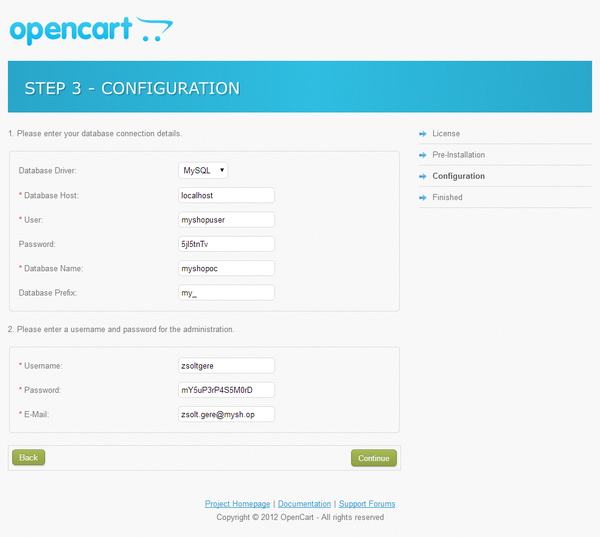 |
| ⭐ Правила індексації у файлі robots.txt | У файлі robots.txt необхідно змінити директиву Sitemap з актуальним доменом. |
| ✅ Змінити домени в рекламних кампаніях | Якщо проект рекламується в контекстній рекламі, банерній мережі або інших, необхідно змінити всі URL-адреси оголошень на нові. |
| ⭐ Змінити адресу сайту в бізнес-картках | Не забудьте вказати новий URL сайту в Google My Buisness, щоб не втратити цільові переходи. |
| ✅ Змінити домен у Google Merchants | Якщо ви підключені до системи Google Merchants, необхідно змінити там домен і заново пройти підтвердження власності домену. |
| ⭐ Змінити домен у Google Analytics | Якщо код лічильника Google Analytics не змінювався, статистика буде продовжувати збиратися, але важливо змінити в настройках представлення URL веб-сайту, щоб цілі та фільтри коректно працювали та передавали дані. |
| ✅ Змінити домен у live-чатах та міні-АТС | Наприклад, для Binotel, якщо у вас налаштована кнопка “Перезвонити”, важливо змінити домен в налаштуваннях.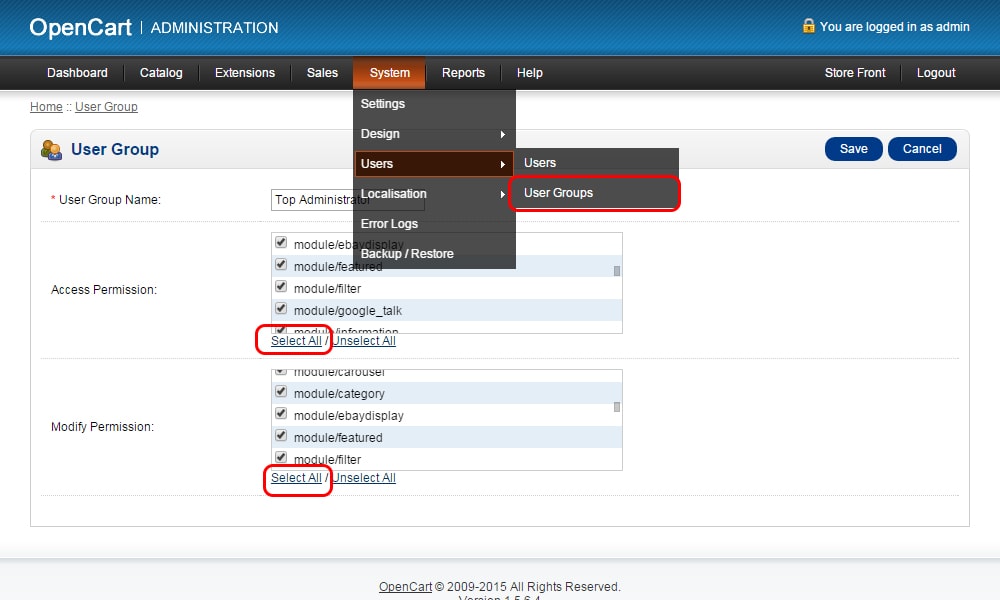 |
| ⭐ Змінити адресу домену для зрізу позицій та моніторингу сайту | Необхідно враховувати що якщо у вас щоденне або щотижневе пробивання позицій, то найімовірніше спочатку сервіс вам просигналізує про падіння позицій, адже сам процес переіндексації пошуковими системами займає до 1 місяця, і протягом цього часу ранжуватися може як і старий домен, так і новий. |
| ✅ Повідомити користувачів | Дуже важливо повідомити своїх клієнтів про те, що домен вашого сайту змінився, щоб постійні покупці не почали сумніватися в підробленості сайту. |
Довідкова інформація від пошукових систем
Дуже рекомендую ознайомитися з рекомендаціями пошукових систем Google та Яндекс по-правильному, з їх точки зору, перенесенню сайту на новий домен.
Дашборд контролю і відстеження показників
Якщо ви все-таки плануєте переїзд на новий домен сайту, рекомендуємо контролювати показники такої міграції за допомогою зручного дашборда. Розповідаємо, що це і як з ним працювати!
👉 Посилання на дашборд.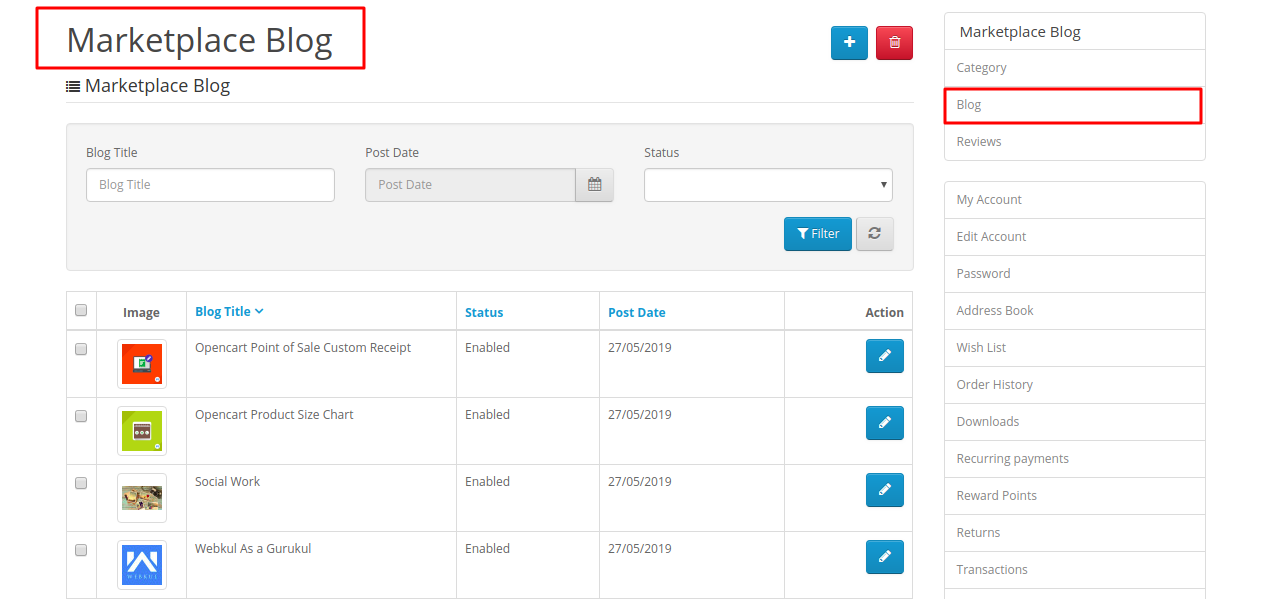
Що покаже дашборд?
Даний звіт наочно покаже результат переїзду і зміни основних показників. А саме:
- зміни динаміки показів і кліків під час переїзду;
- динаміку органічного трафіку до, під час і після переїзду;
- статистику пошукових запитів і цільових сторінок на старому і новому домені.
Як користуватися?
Спочатку потрібно перенести собі дашборда, вибравши при цьому свої джерела даних, а саме Google Search Console і Google Analytics :
Примітка . Підключайте свої джерела відповідно до вихідних. Для коректної роботи дашборда у вас має бути два джерела Search Console : для старого і нового сайтів. На даному етапі підключіть один з них, наприклад, новий. Якщо у вас два ресурсу або подання Google Analytics , виконайте аналогічну дію.
У копії звіту дані старого сайту від даних нового відрізнятися не будуть. Щоб побачити зміни, в кожному блоці необхідно виконати ряд параметрів.
Блок «Основні показники»
- підключіть коректний джерело Google Search Console в зведення «Кліки» і «CTR» для старого сайту (якщо при копіюванні ви вказали новий):
- внесіть зміни в фільтри, які поділяють дані в звітах Google Analytics (якщо ви використовуєте одну виставу до і після переїзду:
- змініть параметри фільтрів ‘ olddomain ‘ і ‘ newdomain ‘ на відповідні домени.

Примітка. Якщо ви використовуєте різні уявлення для кожного домена, вкажіть відповідне джерело, як під час налаштування зведень «Кліків» і «CTR» для старого сайту.
Блок «Динаміка показів і клікабельности»
- як джерело діаграм за даними сайту до переїзду вкажіть старий Search Console:
- щоб побудувати графіки з перетином даних виділіть діаграми для старого і нового домену. Далі за допомогою правої кнопки мишки викличте спливаюче меню, і виберіть команду «Поєднання даних»:
- розмістіть створені діаграми на місце неробочих.
Блок «Динаміка органічного трафіку»
- дана діаграма відображає динаміку органічного трафіку на сайт, використов
Как изменить доменное имя сайта на хостинге
Помощь
0
Регистрация
Вход
Домены
Хостинг
Сайты
Размещение сайта
WordPress
Конструктор сайтов
Личный кабинет
VPS и серверы
SSL-сертификаты
Общие вопросы
- Этап 1.
 Добавьте новое доменное имя в ISPmanager
Добавьте новое доменное имя в ISPmanager - Этап 2. Удалите новый созданный каталог и переименуйте старый
- Этап 3. Удалите старое доменное имя
По какой-то причине вам может не подойти домен, на котором вы создали сайт. Чтобы его сменить, вам понадобится заново зарегистрировать доменное имя, прикрепить его к хостингу и заменить старый домен в панели управления на новый. В этой статье мы расскажем, как изменить доменное имя в панели управления и файлах сайта.
Смена хостинга и смена доменного имени ― две разные операции. Как сменить хостинг, описано в инструкции Смена тарифного плана хостинга.
Чтобы сменить доменное имя в ISPmanager, нужно пройти 3 этапа:
- добавить новый домен,
- удалить новый каталог и переименовать старый,
- удалить старый домен.
Этап 1. Добавьте новое доменное имя в ISPmanager
Чтобы добавить новый домен:
1. Перейдите в раздел Сайты и нажмите Создать новый сайт:
2.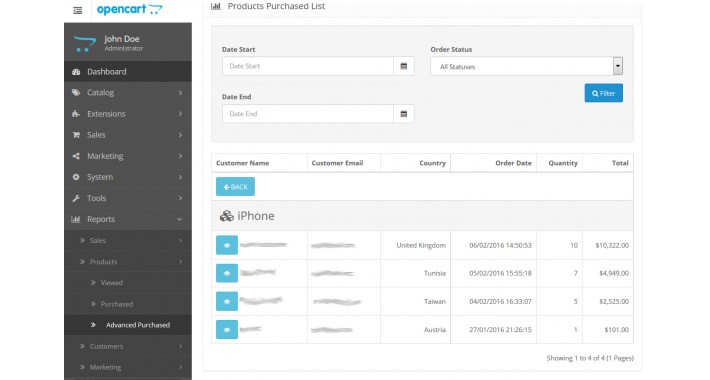 Введите имя нового домена. Остальные поля будут заполнены автоматически. Нажмите Ок:
Введите имя нового домена. Остальные поля будут заполнены автоматически. Нажмите Ок:
Обратите внимание!
Если в ISPmanager вы добавляете кириллический домен, корневая директория будет автоматически конвертирована в формат Punycode.
На первом этапе, когда вы добавляли новый домен, автоматически создался новый каталог для файлов сайта. Чтобы на новом домене отображался ваш прежний сайт, новый каталог нужно удалить. Для этого:
1. Зайдите в Менеджер файлов и перейдите в папку www. Выберите папку нового домена, кликните рядом на три точки и нажмите Удалить:
2. Затем нужно переименовать корневую папку со старым доменным именем. Кликните на папку со старым именем, наведите курсор на Редактировать и нажмите Атрибуты:
4. Введите имя нового домена вместо старого и нажмите Ок:
Этап 3.
 Удалите старое доменное имя
Удалите старое доменное имя
Перейдите в раздел Сайты и кликните на старое доменное имя. Наведите курсор на Редактировать и нажмите Удалить:
Готово, вы сменили доменное имя сайта в панели управления. Если ваш сайт создан на CMS, вам нужно сделать дополнительные настройки в админке CMS. В некоторых случаях требуется дополнительная смена имени домена в файлах сайта и базе данных.
Если вы решили использовать WordPress Hosting и хотите перенести на него свой сайт, воспользуйтесь инструкцией Как перенести сайт на WordPress.
Популярные статьи
Как указать (изменить) DNS-серверы для домена
Я зарегистрировал домен, что дальше
Как добавить запись типа A, AAAA, CNAME, MX, TXT, SRV для своего домена
Что такое редирект: виды и возможности настройки
Как создать почту со своим доменом
Домены
- Регистрация доменов
- Освободившиеся домены
- Промоакции
- Перенос домена
- Переадресация
- Магазин доменов
Сайты
- Конструктор сайтов
- Сайты на WordPress
Хостинг сайтов
- Хостинг
- Windows хостинг
VPS и серверы
- VPS хостинг
- Windows VPS
- Аренда серверов
Дополнения
- SSL-сертификаты
//=url(‘/free-mail’)?>
Сервисы
- Бесплатный хостинг
- Whois
- Связь с администратором домена
- Определить свой IP-адрес
- Проверка порта на доступность
- Узнать местоположение по IP
- Проверить доступность сайта
Поддержка
- Справка
- Стоимость услуг
- Способы оплаты
- Связаться с нами
Компания
- О компании
- Документы
- Офис
- Дата-центр
- Новости
- Блог
- Акции и скидки
© 2DOMAINS — регистрация доменов
Домены оптом
Географические домены
Кириллические домены
Административные домены
Национальные домены
Новые домены первого уровня
Где купить домен дешево
Дешевый хостинг
CloudVPS
Хостинг для сайта-визитки
Хостинг с PHP и MySQL
Надежный хостинг
Самые дешевые домены
Хостинг WordPress
Хостинг для 1С-Битрикс
Хостинг для Drupal
Хостинг для Joomla
Хостинг для MODX
Хостинг для OpenCart
Антивирус для хостинга
Бэкап сайта
Защита от DDoS-атак
Хостинг с ISPmanager
SSL бесплатно
AlphaSSL
AlphaSSL WildCard
ExtendedSSL
GlobalSign-сертификаты
Comodo / Sectigo — сертификаты
GeoTrust-сертификаты
Symantec-сертификаты
Thawte-сертификаты
TrustWave-сертификаты
Wildcard-сертификаты
Политика обработки
персональных данных
Тех. поддержка: [email protected]
поддержка: [email protected]
Указанные на сайте цены могут не включать стоимость применимых комиссий.
При заказе услуги стоимость может быть уточнена исполнителем.
Как сбросить мой пароль администратора OpenCart?
Посмотреть корзину
Мой счет
- Клиентская зона
- База знаний
- Техническая информация и информация о сценариях
- Как сбросить мой пароль администратора OpenCart?
Иногда бывает.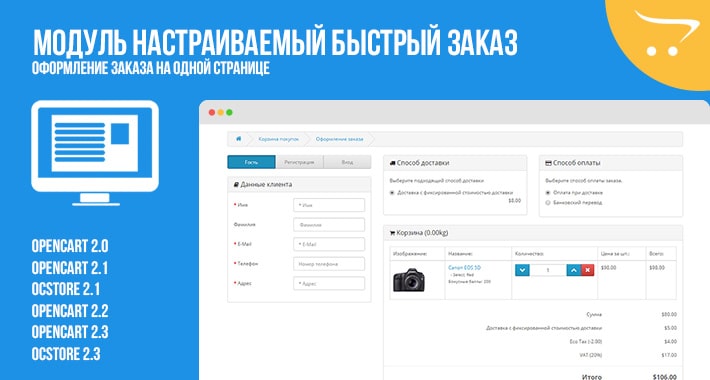 Если вы забыли пароль администратора при установке OpenCart, вы можете сбросить пароль для доступа к базе данных. Предполагая, что вы размещаете свой OpenCart в среде cPanel, у вас есть доступ к phpMyAdmin для управления вашими базами данных Mysql. Вы должны получить доступ к PhpMyAdmin и изменить пароль для учетной записи администратора OpenCart. Поскольку вы будете сбрасывать свой пароль на что-то простое, например « пароль », очень важно, чтобы вы обновили его до чего-то более сложного после входа в панель управления OpenCart по соображениям безопасности.
Если вы забыли пароль администратора при установке OpenCart, вы можете сбросить пароль для доступа к базе данных. Предполагая, что вы размещаете свой OpenCart в среде cPanel, у вас есть доступ к phpMyAdmin для управления вашими базами данных Mysql. Вы должны получить доступ к PhpMyAdmin и изменить пароль для учетной записи администратора OpenCart. Поскольку вы будете сбрасывать свой пароль на что-то простое, например « пароль », очень важно, чтобы вы обновили его до чего-то более сложного после входа в панель управления OpenCart по соображениям безопасности.
Итак…
1- Войдите в свою cPanel и через нее в свой PhpMyAdmin.
2- Откройте базу данных, которую использует ваш OpenCart.
3- Найдите таблицу « пользователь ».
4- РЕДАКТИРОВАТЬ пользователя с помощью « ADMIN » имени пользователя и измените поле пароля на 5F4DCC3B5AA765D61D8327DEB882CF99 (эта строка изменяет пароль администратора 12123
(эта строка. 0022 Нажмите кнопку » Go «, чтобы сохранить изменения.
0022 Нажмите кнопку » Go «, чтобы сохранить изменения.
6- Теперь войдите в OpenCart как администратор, используя пароль « пароль » (без кавычек).
Обязательно обновите свой пароль после входа в систему на что-то сложное, сохраняя этот простой пароль, скорее всего, вас взломают на следующий день.
Был ли этот ответ полезен? 7 пользователей сочли это полезным (24 голоса)
Как изменить кодировку символов MySQL на UTF8?
По умолчанию используется кодировка latin1, но вы можете попытаться обойти свой код.
Чтобы изменить…
Oscommerce показывает пустую страницу на страницах категорий
Если вы не вносили изменений в свою учетную запись или скрипт oscommerce, и это произошло внезапно, то вот.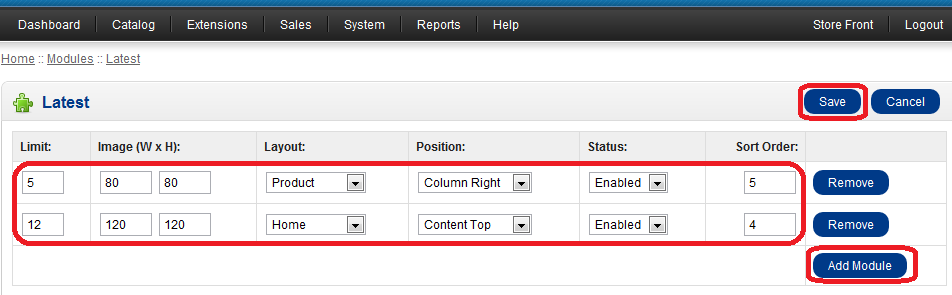 ..
..
У меня отключен сервер register_globals, как я могу включить его в своей учетной записи?
Эта опция доступна во всех наших общих учетных записях хостинга cPanel, но может быть недоступна…
Как я могу изменить кодировку PHP в своих скриптах?
Вы можете попробовать изменить его, отправив заголовки в свой php-код, то есть:
заголовок(‘Вари:…
Как анализировать html-файлы как shtml (SSI)?
Вы можете добавить следующую строку в свой файл .htaccess:
Обработанный сервером AddHandler .html
или если вы…
Переход с OpenCart на Magento
Выбор идеальной платформы для вашего интернет-магазина имеет первостепенное значение. В какой-то момент роста вашего бизнеса ваша текущая платформа может перестать подходить для вашего онлайн-бизнеса, и вскоре вы поймете, что вам нужно более эффективное решение.
Если вы используете OpenCart и хотите перейти на другую платформу с открытым исходным кодом, такую как Magento, продолжайте читать, потому что этот пост для вас. Мы проведем вас через полный процесс перехода с OpenCart на Magento , от того, что нужно подготовить, до того, что нужно сделать, чтобы настроить ваш новый магазин Magento, чтобы обеспечить отсутствие потери данных , но также отсутствие нарушения работы .
Резервное копирование и восстановление
Прежде всего, прежде чем можно будет выполнить какое-либо переключение платформы, не забудьте восстановить их данные в текущем магазине OpenCart. Одно из самых разрушительных событий, которые могут случиться с интернет-магазином, — это потеря базы данных. Сейчас во время большой миграции может случиться все что угодно, даже в руках опытных специалистов. Никогда не помешает сделать резервную копию всего.
Эти шаги просты, но все же требуют бдительности при загрузке обновленных резервных копий базы данных магазина на ваш компьютер.
№1. Войдите в свою панель управления OpenCart: выберите «Система»> «Резервное копирование/восстановление»> «ЭКСПОРТ».
Резервная копия, которую вы экспортируете, содержит все таблицы данных в базе данных MySQL, доступные для загрузки. Вы можете выбрать, какие файлы вы хотите загрузить, проверив их.
Источник: Opencart
#2. Если вам нужно восстановить файл резервной копии, который вы ранее сохранили на свой компьютер, нажмите ИМПОРТ из «Восстановить резервную копию», выберите файл SQL на своем компьютере, и база данных будет восстановлена.
Источник: OpenCart
Готово! Процесс прост, убедитесь, что вы выбрали все важные данные. Давайте перейдем к настройке вашего нового магазина Magento.
Установка нового магазина Magento
Перед началом миграции с OpenCart на Magento убедитесь, что ваша новая платформа Magento готова. Во-первых, необходимо создать веб-сервер, чтобы сделать магазин Magento общедоступным в Интернете. Доменные имена и услуги хостинга наверняка вам знакомы.
Доменные имена и услуги хостинга наверняка вам знакомы.
Подготовка
При выборе услуги хостинга вы должны убедиться, что эти требования к серверу предоставлены и установлены на веб-серверах. По сути, вам необходимо выполнить следующие основные предварительные условия:
Требования к операционной системе
Дистрибьюторы Linux, такие как CentOS, Ubuntu, Debian или RedHat Enterprise Linux, легко установить Magento 2.
Требования к памяти
Для обновления Magento потребуется до 2 ГБ ОЗУ. Создайте файл подкачки, если вы используете систему с оперативной памятью менее 2 ГБ, чтобы избежать сбоя в процессе обновления.
Требования к Magento 2 Composer
Для разработки расширений Magento 2 вам потребуется последняя стабильная версия Composer.
Требования к веб-службе Magento 2
- Apache 2.2 или 2.4
- Nginx 1.
 8
8
Наконец, не забудьте отключить авторизацию HTTP, если она есть.
Установить новый магазин Magento
Чтобы установить Magento, просто выполните следующие действия:
- Загрузите пакеты Magento
- Загрузить на сервер
- Настройка FTP
- Перенести архив Magento в вашу систему с помощью FileZilla
- Запустить мастер установки Magento
- Завершить процесс установки
Перенос данных и расширений с Opencart 2090 начинается сложная часть, процесс переноса данных. Проблема заключается в том, как мигрировать OpenCart на Magento не только без потери данных , но и с без перерыва в работе . Чтобы избежать вышеупомянутых проблем, можно обратиться за помощью к разработчикам. Однако этот вариант, как правило, влечет за собой большой бюджет.
По этой причине давайте выберем более экономичное решение, которое заключается в использовании инструмента автоматической миграции. Вы можете самостоятельно перейти с OpenCart на Magento, выполнив 3 простых шага и несколько часов с LitExtension. Цена зависит от количества объектов, которые вы хотите передать. Цена всего $59 для перемещения 500 клиентов, 500 заказов и 500 товаров. Это так разумно, правда?
Вы можете самостоятельно перейти с OpenCart на Magento, выполнив 3 простых шага и несколько часов с LitExtension. Цена зависит от количества объектов, которые вы хотите передать. Цена всего $59 для перемещения 500 клиентов, 500 заказов и 500 товаров. Это так разумно, правда?
Что еще? LitExtension на сегодняшний день является лучшей службой миграции для интернет-магазинов с удовлетворенностью клиентов 98%. Вот почему мы проведем вас через процесс передачи данных с помощью инструмента LitExtension.
Начнем!
Перенос данных
Чтобы начать, войдите или войдите в свою учетную запись на сайте LitExtension. Вы перейдете к этому экрану, нажмите «Создать новую миграцию» в правом верхнем углу.
№1. Настройка
Сначала введите URL-адрес OpenCart, а затем загрузите «le_connector» на свой компьютер. Этот «коннектор» имеет только одну функцию — создание моста между вашей базой данных OpenCart и приложением LitExtension.
Просто следуйте инструкциям мастера, и все готово. Когда коннектор успешно установлен, приборная панель должна выглядеть так.
Повторите тот же процесс с информацией о магазине Magento. Когда вы закончите, нажмите Следующий .
#2. Отметьте данные, которые вы хотите переместить
LitExtension поддерживает почти все типы данных, которые вы хотите, обязательно прочитайте и отметьте объекты (продукты и категории продуктов, клиенты, заказы и т. д.), которые вы хотите перенести тщательно.
Не забывайте о дополнительных параметрах миграции, которые можно выбрать в соответствии с потребностями и требованиями вашего бизнеса.
Щелкните значок YouTube, чтобы посмотреть обучающее видео. Супер просто и легко!
№3. Запустите бесплатную демо-версию и полную миграцию
Рекомендуется сначала запустить демо-миграцию OpenCart в Magento, чтобы фактически визуализировать результат вашего нового магазина. Обратите внимание, что бесплатная демо-версия неограничена , но только с ограниченным количеством сущностей.
Обратите внимание, что бесплатная демо-версия неограничена , но только с ограниченным количеством сущностей.
Вы можете пропустить бесплатную демо-версию и сразу перейти к полной миграции, панель управления должна выглядеть следующим образом:
При выполнении полной миграции вам не нужно поддерживать работу браузера или ноутбука, перевести его в спящий режим и дождаться электронного письма уведомление, когда миграция завершена.
Кроме того, ваш текущий магазин может работать во время полной миграции с OpenCart на Magento. Никаких потерь в доходах! Он полностью автоматический. Таким образом, инструмент экономит ваше время, чтобы проверить свой инвентарь, вместо того, чтобы ждать, пока это будет сделано.
Расширение и миграция пользовательского кода
Теперь пришло время добавить в ваш магазин Magento множество инновационных расширений. Magento проделала большую работу по масштабированию онлайн-бизнеса благодаря своей расширенной торговой площадке.
Расширения из вашего старого хранилища не могут быть легко перенесены. Для этого вам необходимо сотрудничать с командой LitExtension для проверки ваших расширений. После этого вам нужно найти и установить новые расширения Magento, которые имеют функции, аналогичные старым, в вашем магазине OpenCart. Наконец, LitExtension создаст собственный код для переноса данных из старых расширений в OpenCart в новые в Magento.
Кроме того, у вас могут быть эти функции с пользовательскими кодами в вашем текущем магазине OpenCart, и вы можете перенести эти пользовательские коды на свой новый сайт Magento. К счастью, LitExtension также может помочь с этой проблемой. Не забудьте делегировать это команде поддержки, и они позаботятся об этом.
Что дальше?
Сразу после завершения миграции вашего магазина с OpenCart на Magento и проверки результатов в целевом магазине Magento вы можете завершить настройку нового магазина.
Ниже приведены наиболее важные шаги, которые вам необходимо предпринять, включая настройку темы, настройку доставки и оплаты, недавний перенос данных и изменение DNS.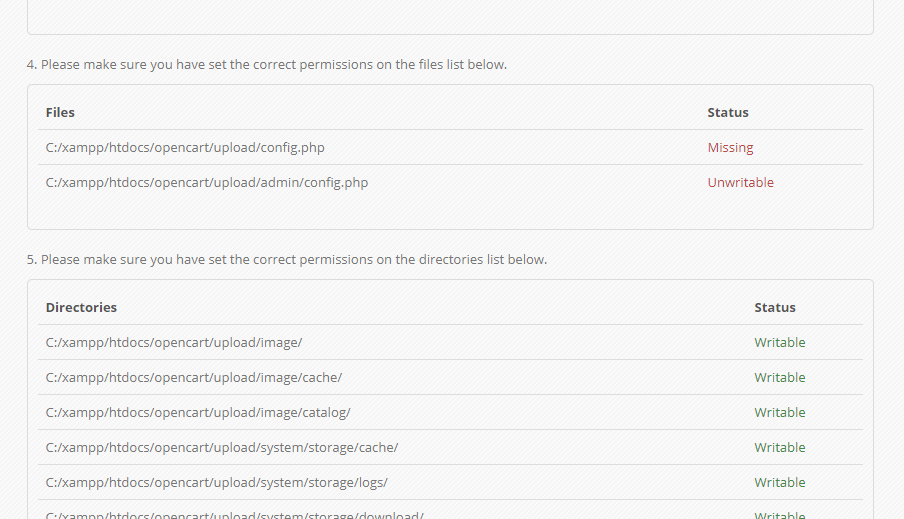
Создать новую тему
Темы и шаблоны нельзя передавать. Следовательно, либо вы используете шаблоны Magento, либо можете создавать собственные файлы CSS, которые помогут вам настроить все стили в Magento, такие как макет, вес шрифта, цвет, фон и т. д. Он может загружать некоторые файлы, такие как URL, CDN, библиотека и др.
Подробно, создание новой темы в Magento 2 включает в себя следующие шаги:
- Создание каталога тем
- Создание файлов объявлений тем
- Применение темы
- Создание пакета компоновщика темы
- Развертывание темы
9
Для получения подробных инструкций посетите нашу исчерпывающую статью: Как создать новую тему в Magento 2? — Руководство разработчика Magento
Настройка платежных шлюзов и способов доставки
Платежные шлюзы
Платежные шлюзы Magento 2, безусловно, отличаются от тех, что были в вашем старом магазине OpenCart, и выбор правильного может эффективно увеличить ваши продажи и предложить приятное обслуживание вашим дорогим клиентам.

Поэтому при выборе подходящего платежного шлюза следует учитывать следующие моменты:
- Насколько удобно выбирать?
- Какие способы оплаты можно использовать?
- Какие комиссии берутся за обработку платежа?
- Какие варианты предлагаются?
- Как защищены платежи?
Здесь вы можете найти все, что вам нужно знать о платежных шлюзах Magento 2. Мы также рекомендуем некоторые из лучших платежных шлюзов в настоящее время, так что проверьте!
Способы доставки
Конечно, чтобы начать продавать и зарабатывать на новой платформе, вам необходимо настроить способы доставки.
- Перейдите в панель администратора
- Выберите Магазины > Конфигурация > Продажи > Способы доставки
Источник: Magento
Далее вы перейдете к панели настройки способов доставки, есть 7 методов, каждый из которых можно включить или отключить отдельно. Другие настройки напрямую зависят от выбранного метода и могут включать отображаемые страны, порядок сортировки или текст сообщения об ошибке.
 Обычно все методы предварительно настроены, вам нужно только добавить некоторые дополнительные детали.
Обычно все методы предварительно настроены, вам нужно только добавить некоторые дополнительные детали.Кроме того, бесплатная доставка — одна из самых мощных акций, применяемых владельцами магазинов. А Magento 2 предлагает акцию «Бесплатная доставка» как полезный способ увеличить доход пользователей. Не забудьте воспользоваться этой функцией. Вот руководство по настройке бесплатной доставки на Magento 2.
Недавняя миграция данных
Как я уже упоминал, если вы выполняете миграцию с помощью инструмента LitExtension, ваш магазин во время миграции будет работать в обычном режиме. Таким образом, вы по-прежнему можете получать новые заказы и клиентов или добавлять новые продукты. После полной миграции с LitExtension вы можете автоматически перенести эти новые данные из OpenCart в свой магазин Magento с помощью без дополнительных затрат .
Выполните следующие действия, чтобы перенести последние данные:
- Войдите в свою учетную запись на сайте LitExtension.

- Нажмите кнопку « Недавняя миграция» и выполните простые шаги, которые вы выполняли при настройке полного процесса.
Вуаля! На вашем новом сайте есть все необходимые данные, и теперь вы можете перейти к следующему шагу.
Изменение DNS и переключение домена
Система доменных имен (DNS) преобразует доменные имена в IP-адреса, чтобы браузеры могли загружать интернет-ресурсы. Последним шагом вашей миграции на Magento 2 должно быть изменение доменного имени.
При переходе на новую платформу ваше доменное имя остается там, где оно зарегистрировано в настоящий момент. Домен не будет работать без наличия DNS-записей, а получить записи от предыдущего регистратора после завершения переноса может быть сложно.
Если вы новичок в электронной коммерции, некоторые из этих терминов и функций DNS могут показаться запутанными. LitExtension предлагает надежную услугу смены DNS и переключения доменов за единую плату.


 (.*)$ http://new.com/$1 [R=301,L]
(.*)$ http://new.com/$1 [R=301,L]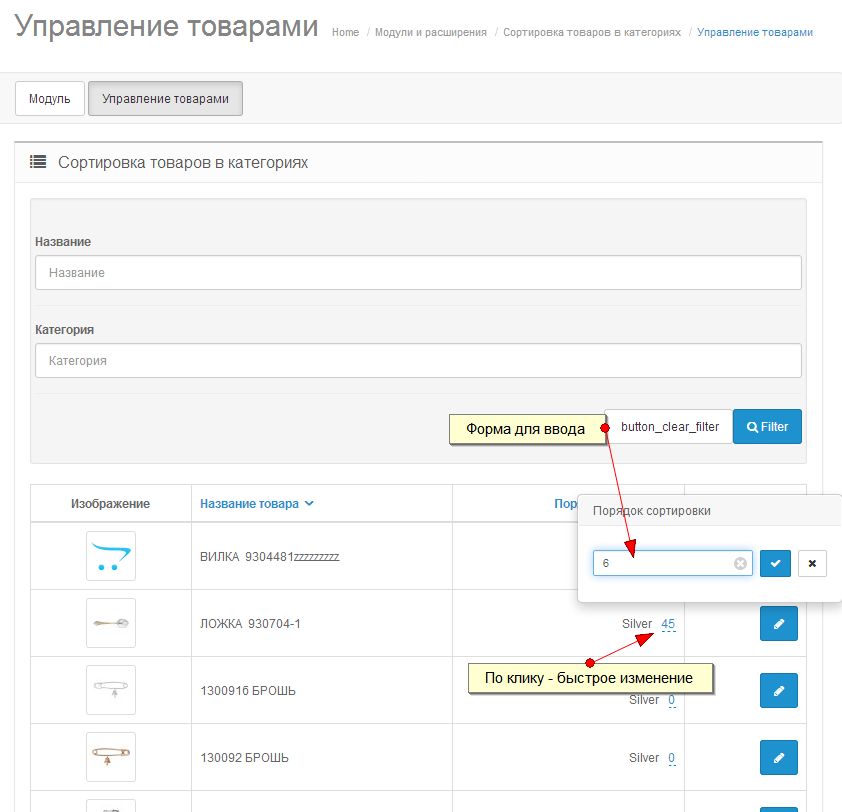
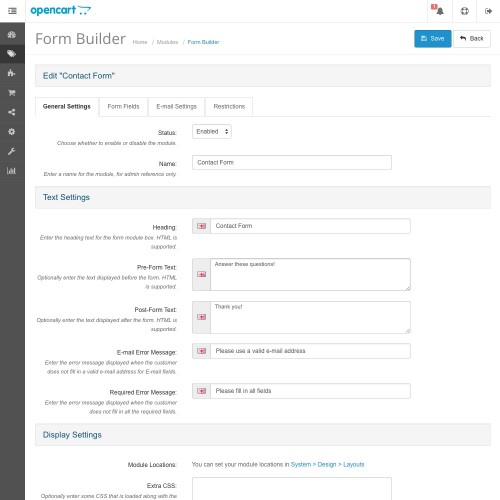

 Добавьте новое доменное имя в ISPmanager
Добавьте новое доменное имя в ISPmanager 8
8
 Обычно все методы предварительно настроены, вам нужно только добавить некоторые дополнительные детали.
Обычно все методы предварительно настроены, вам нужно только добавить некоторые дополнительные детали.